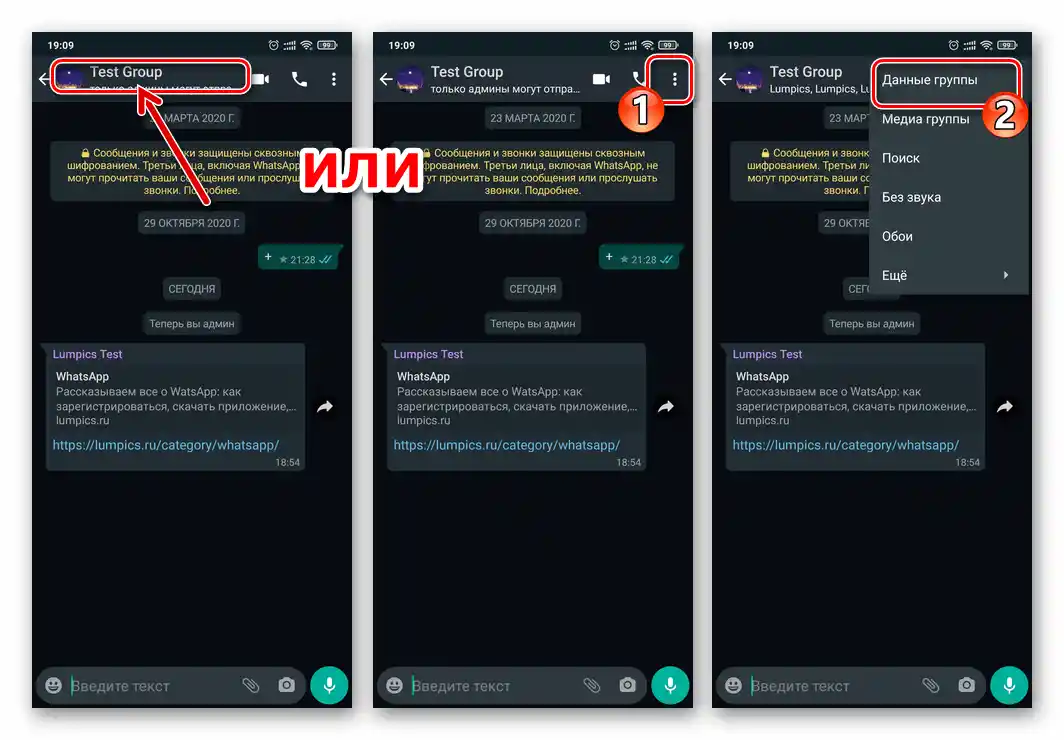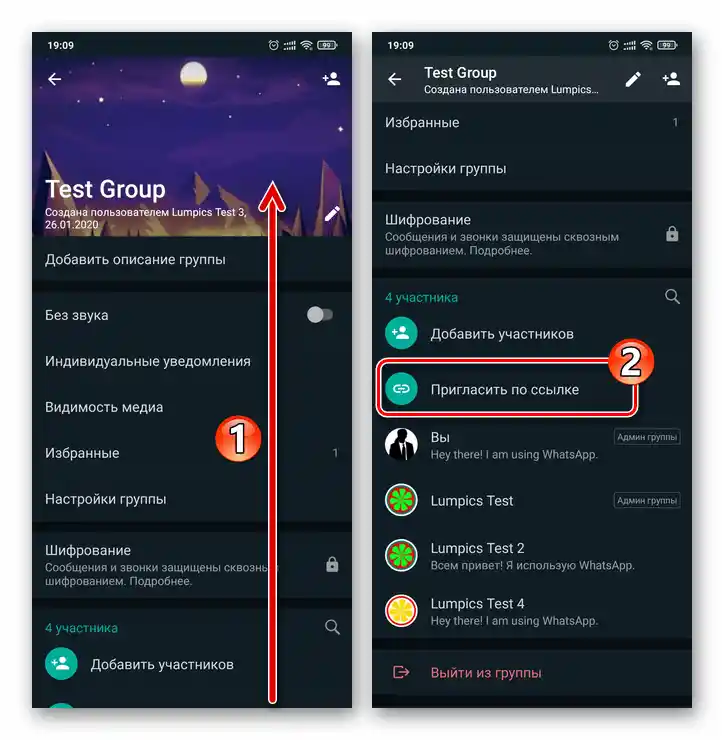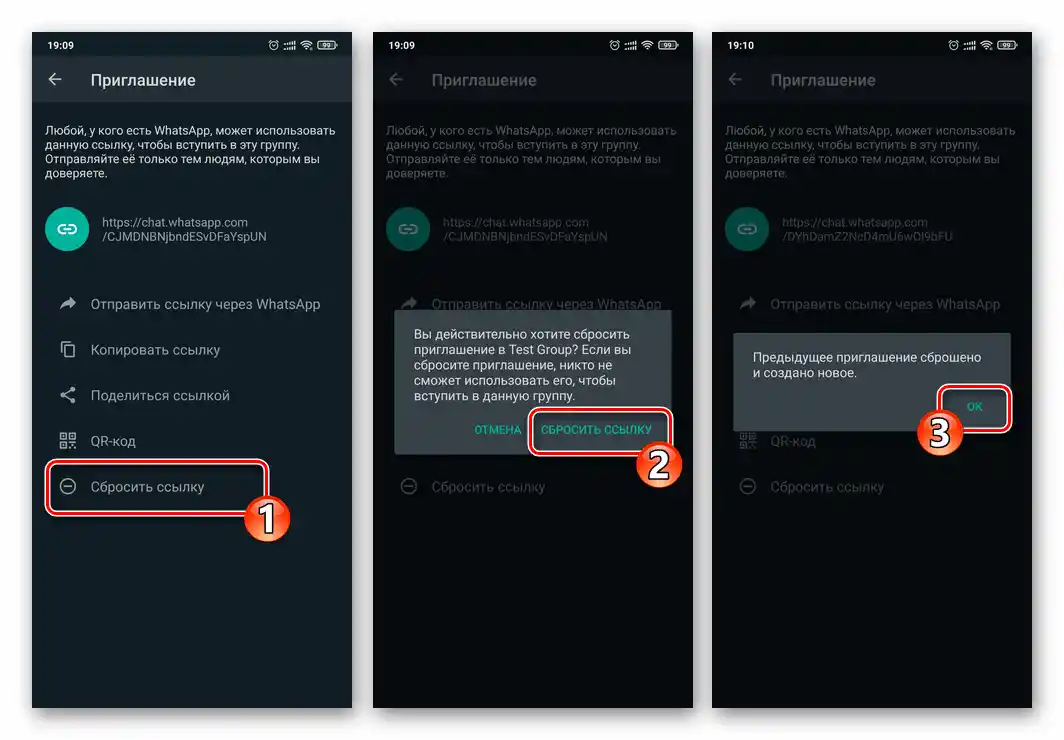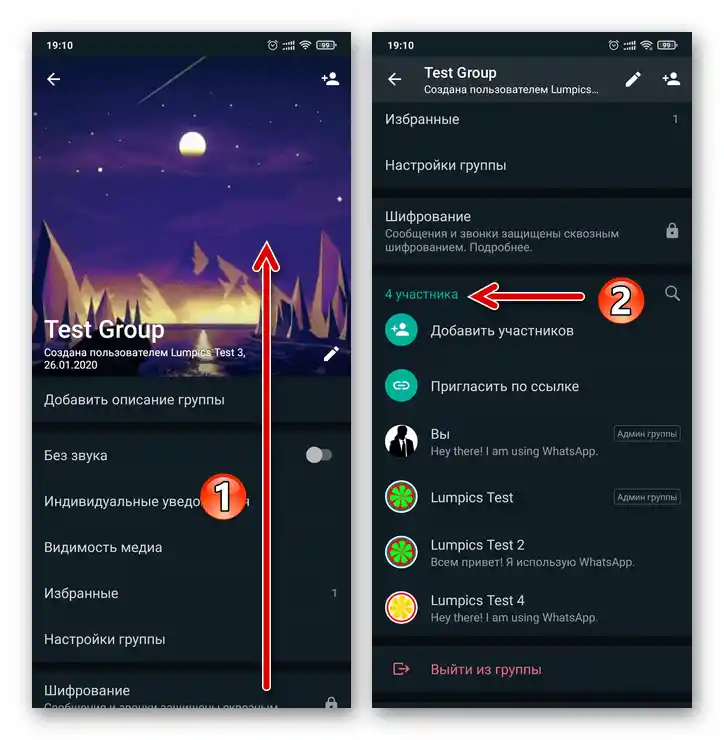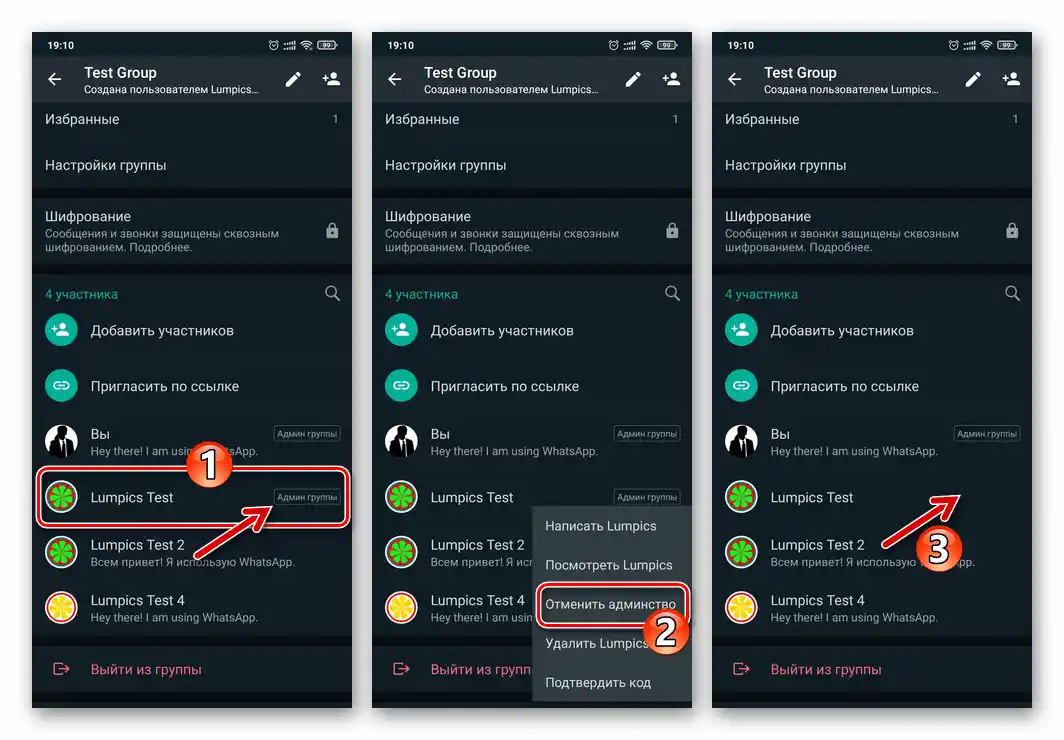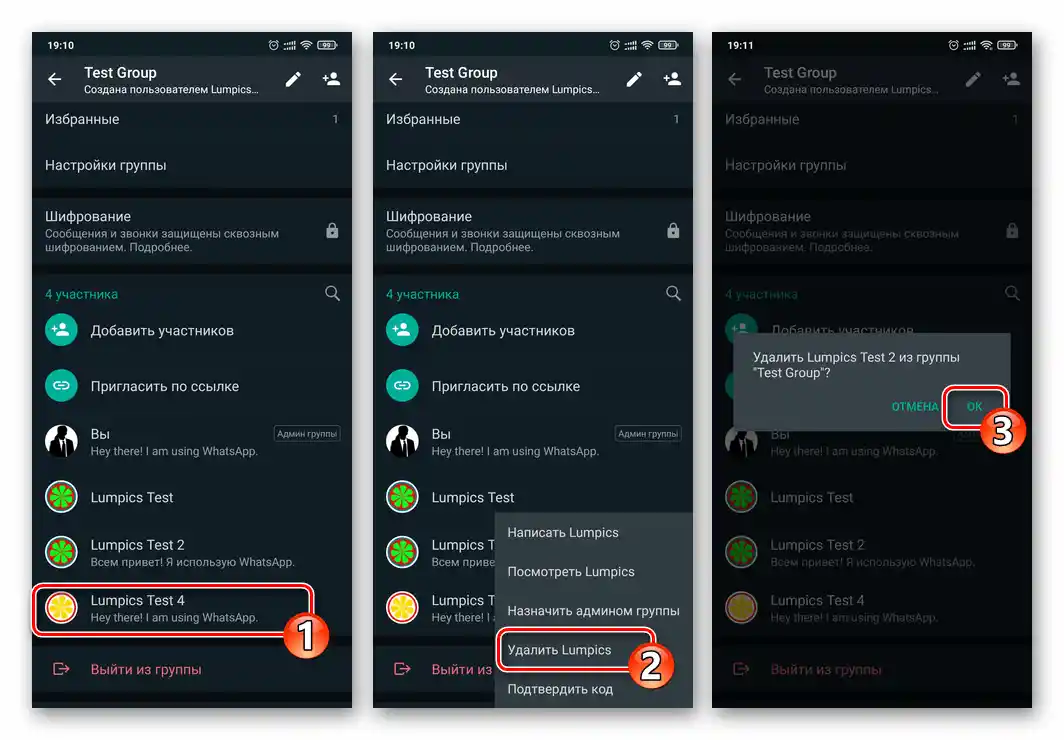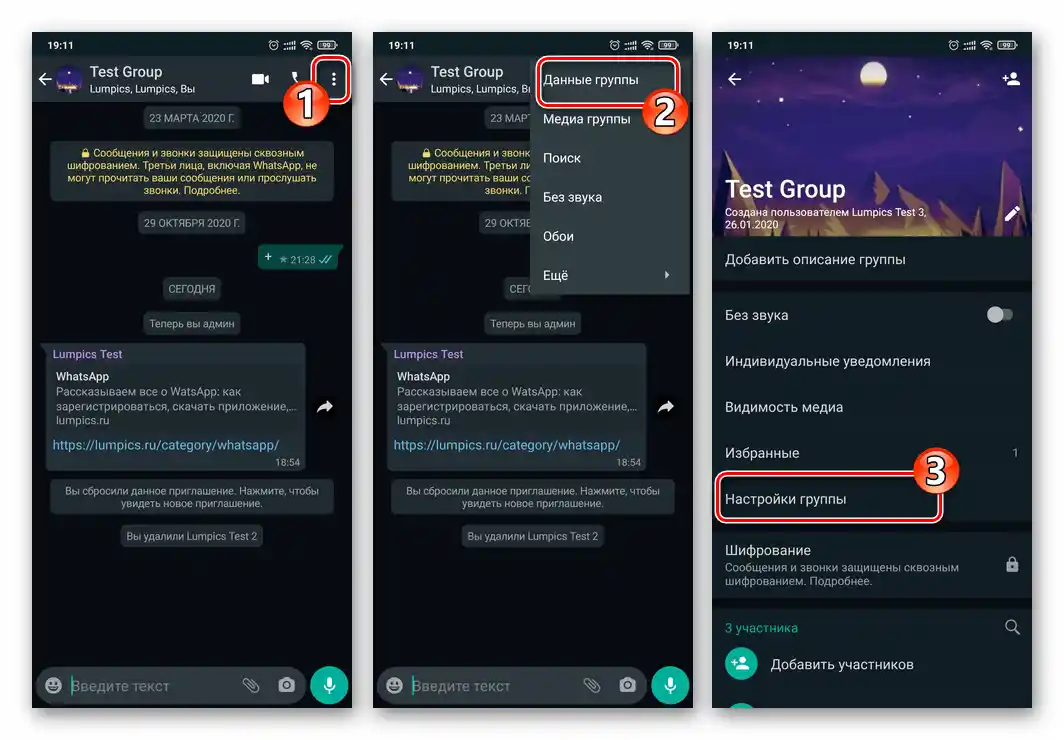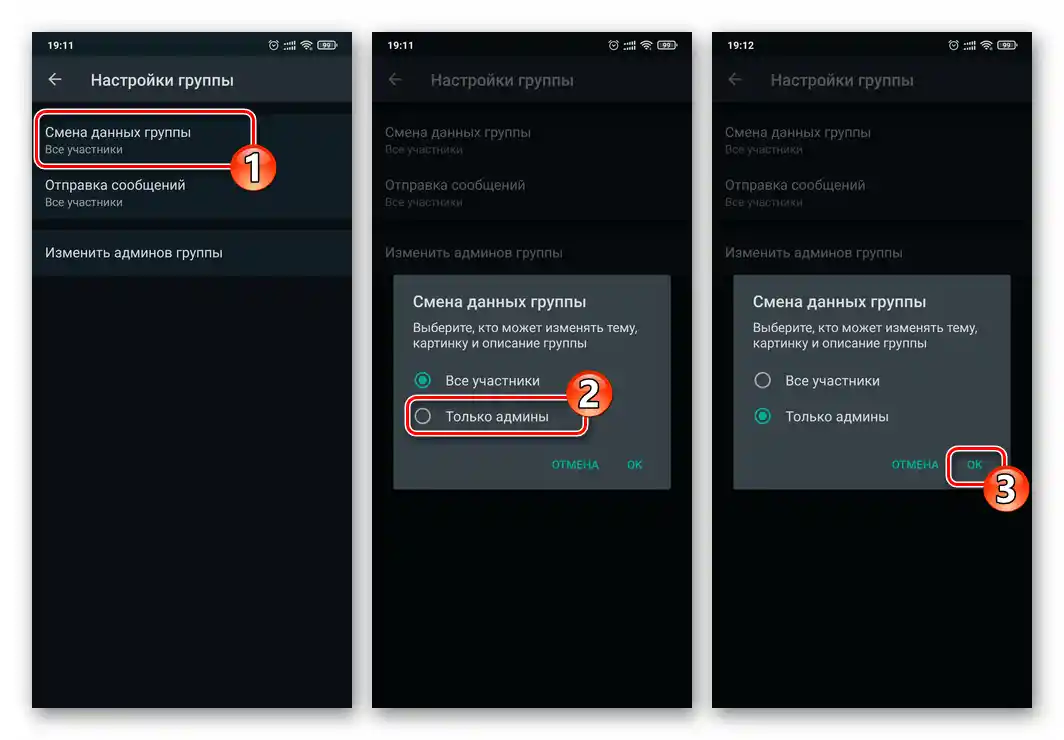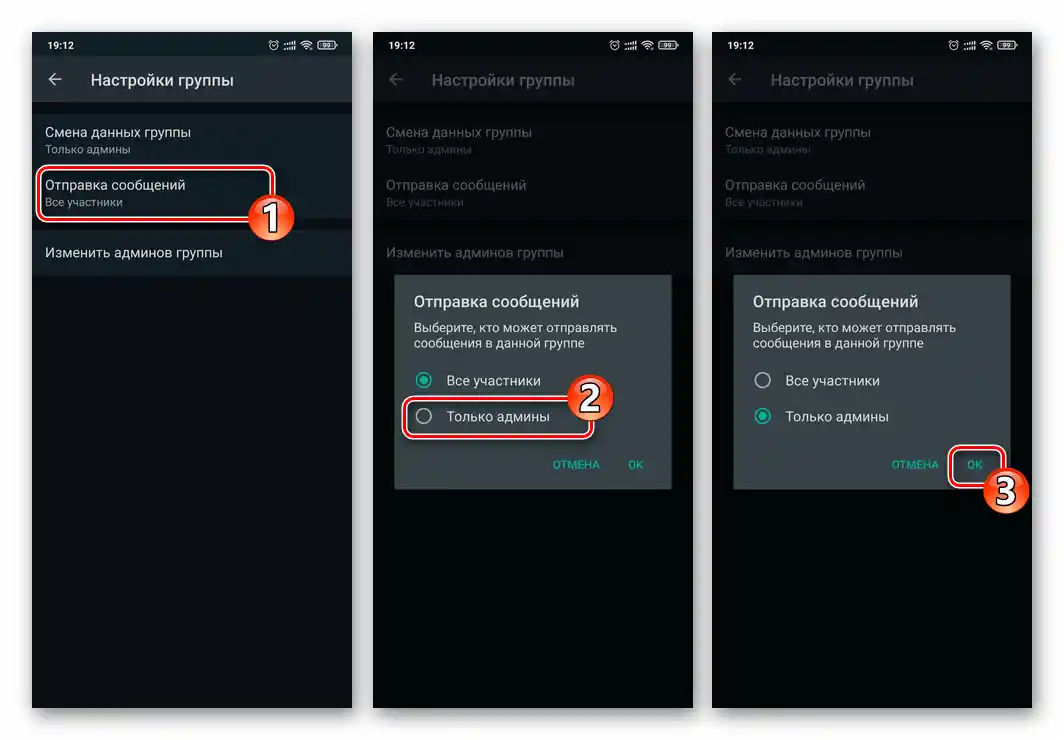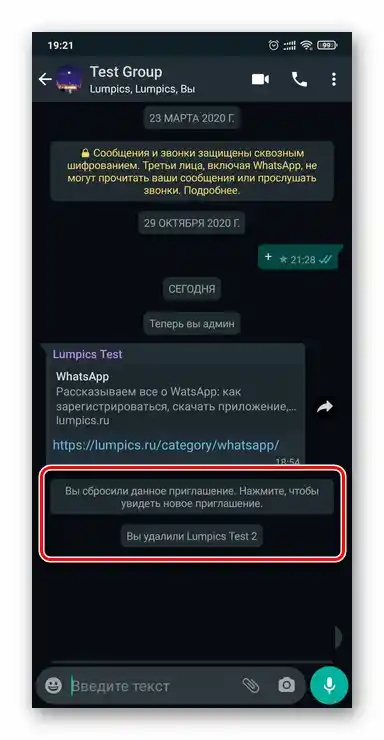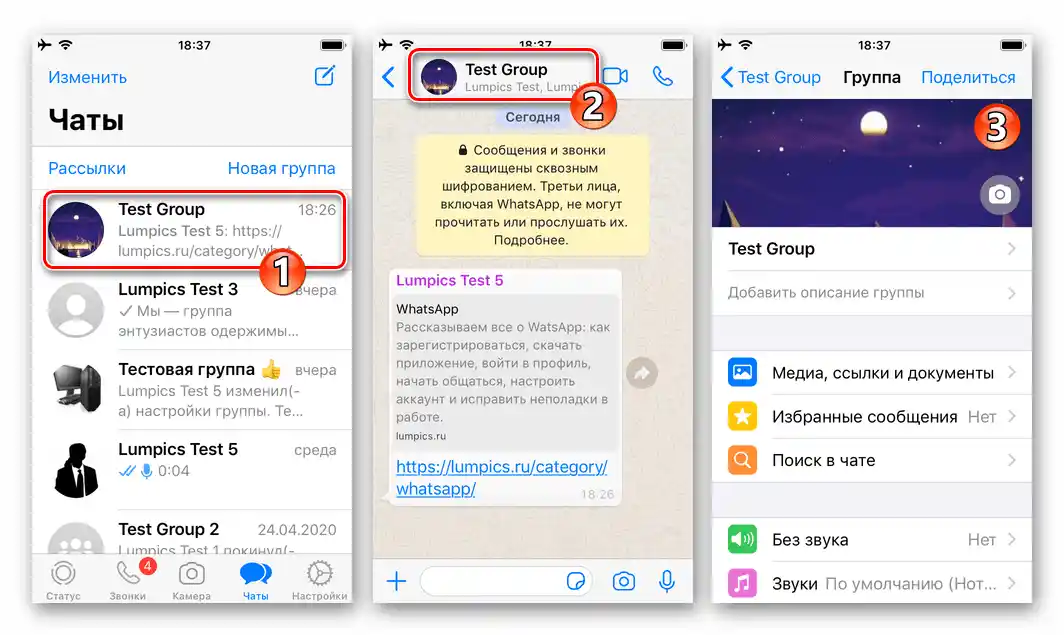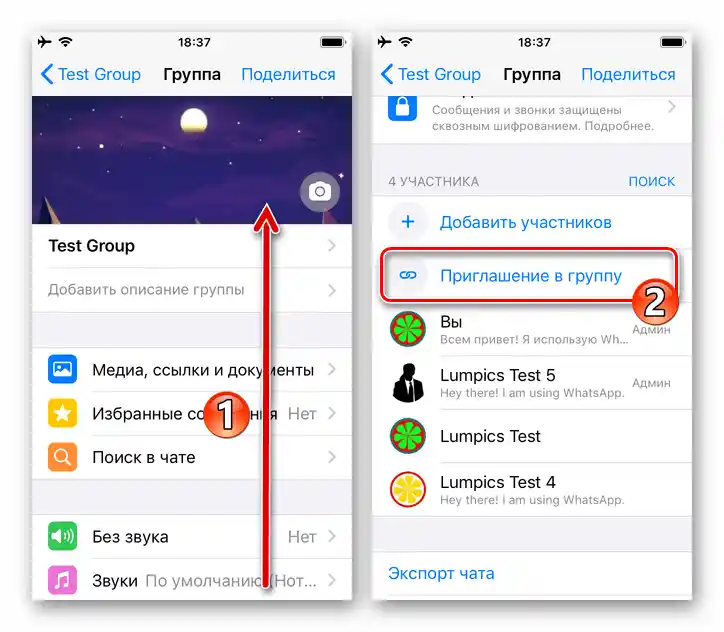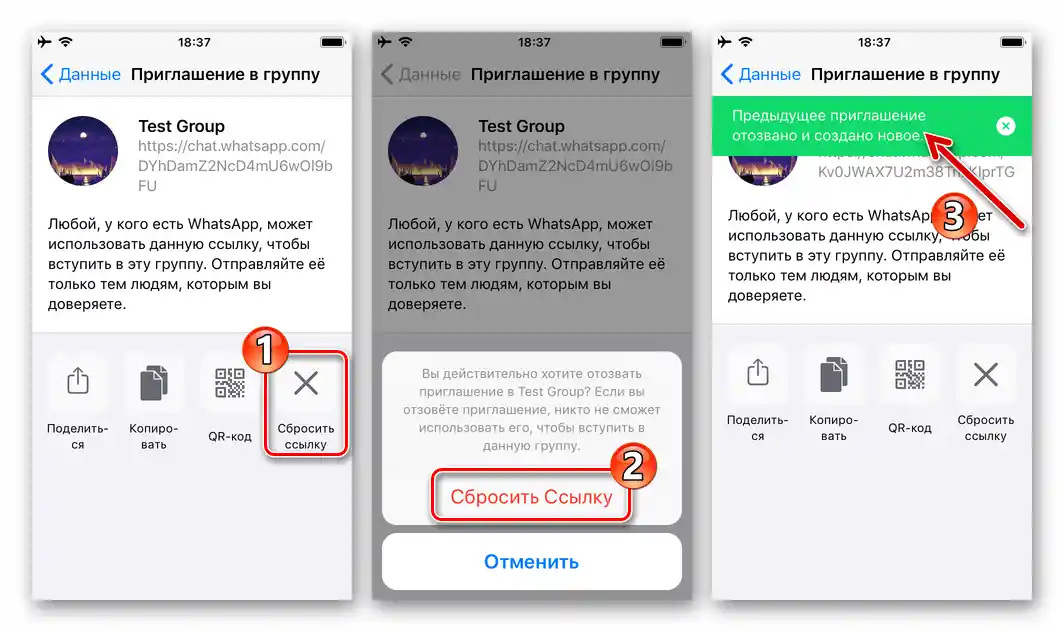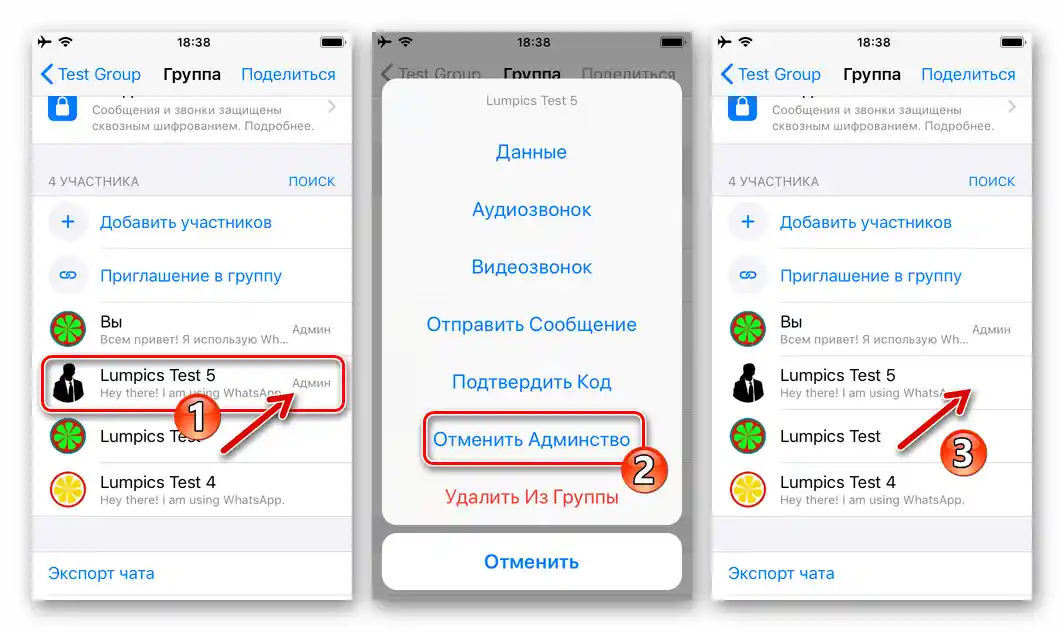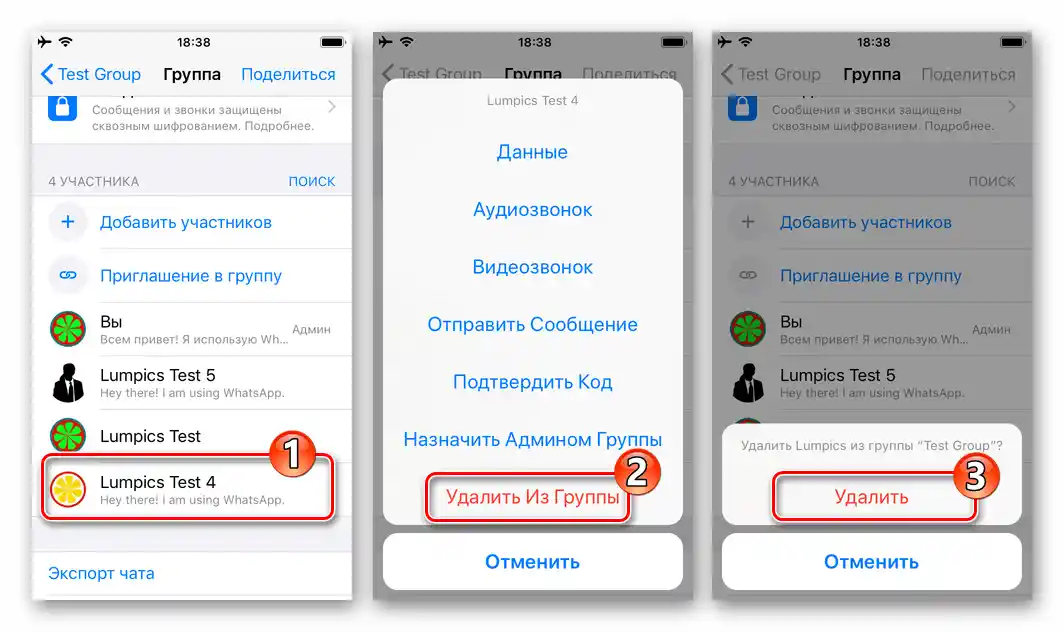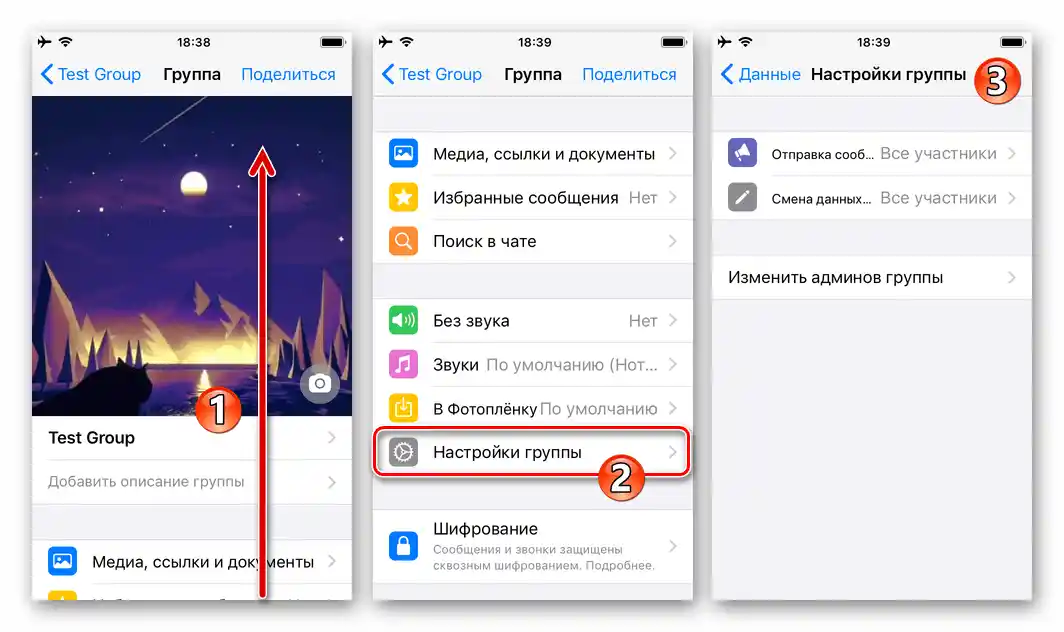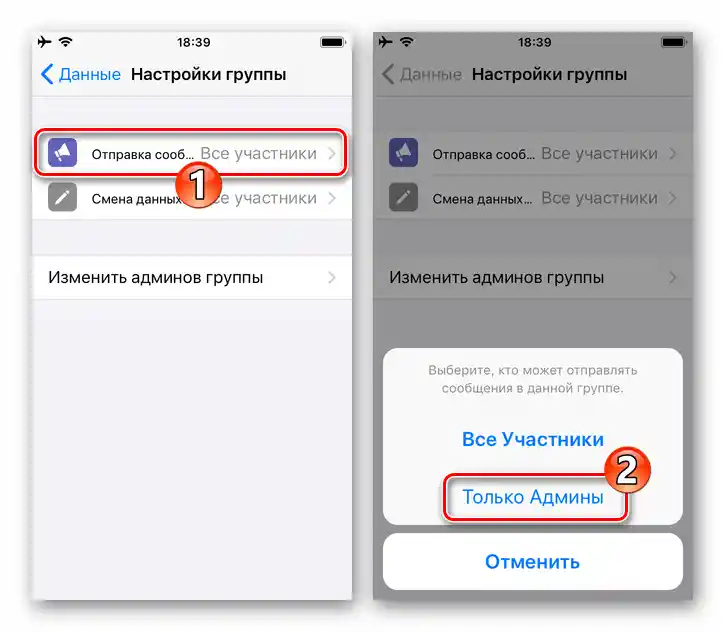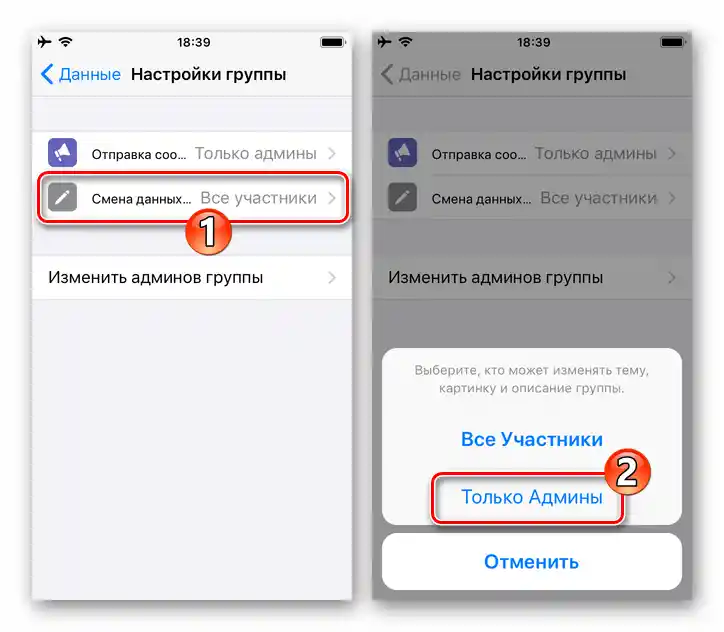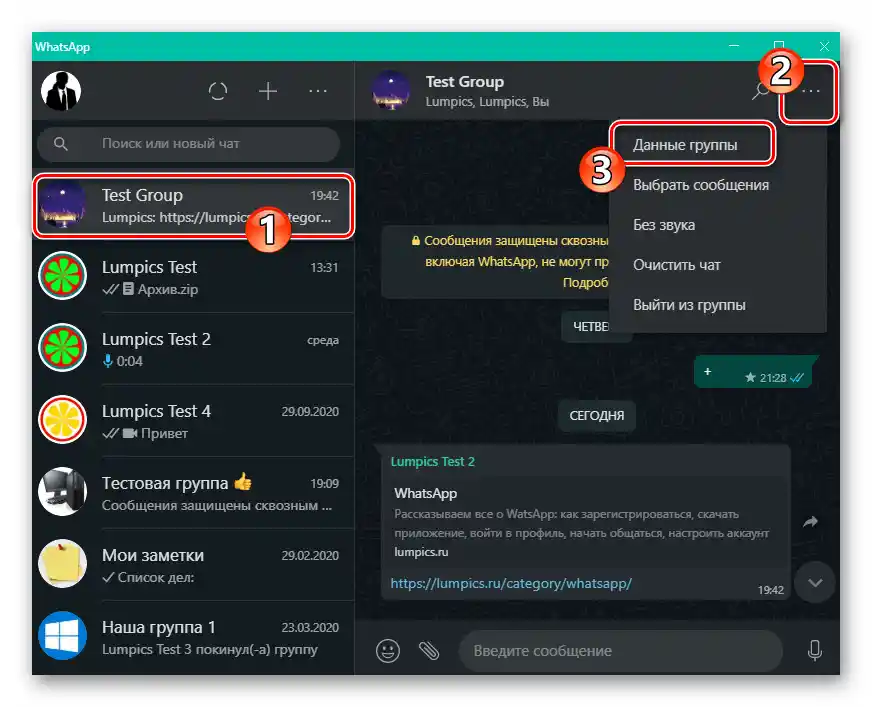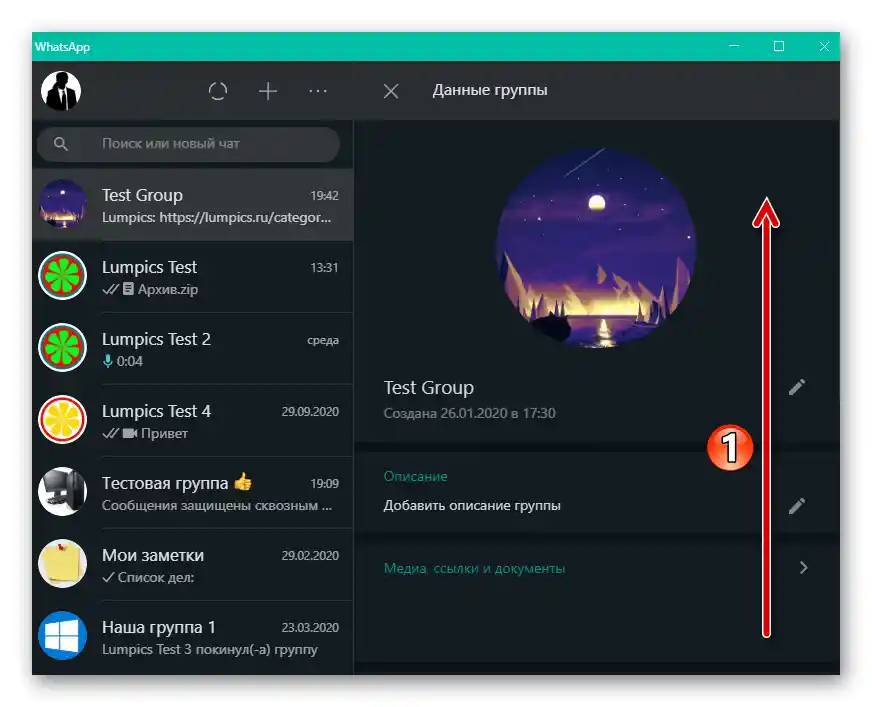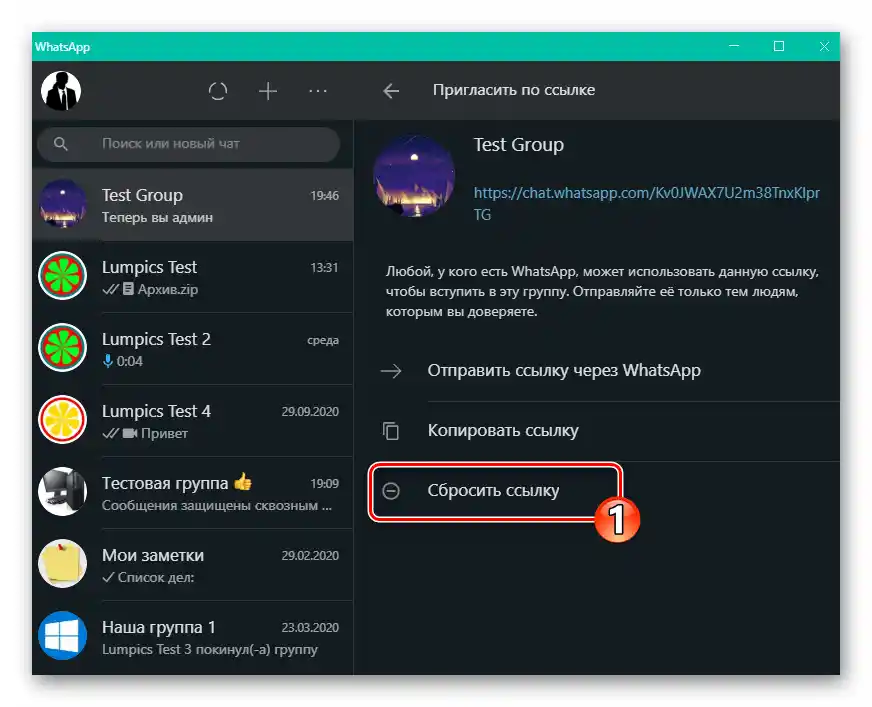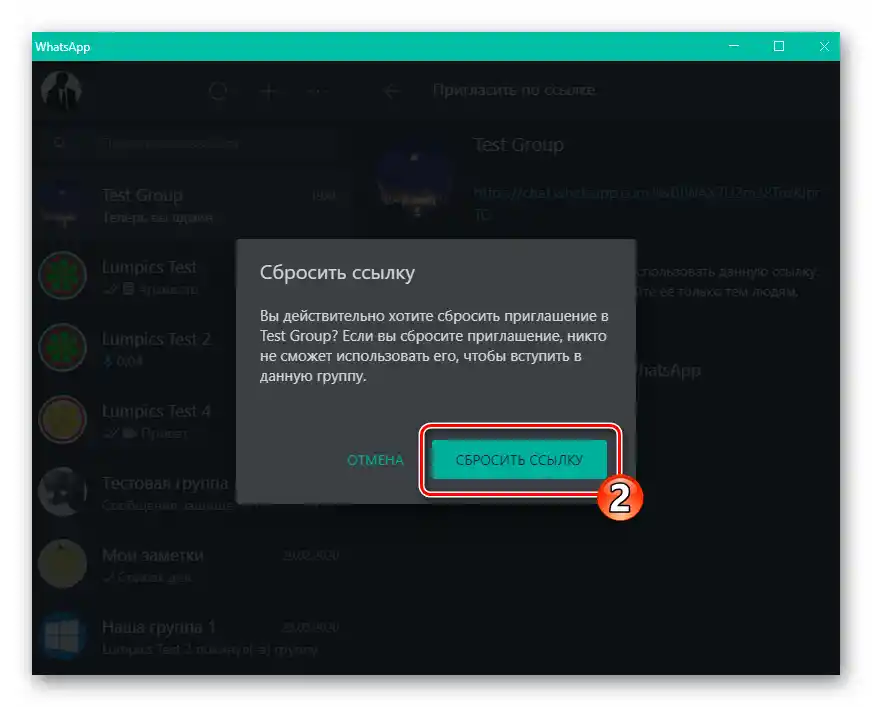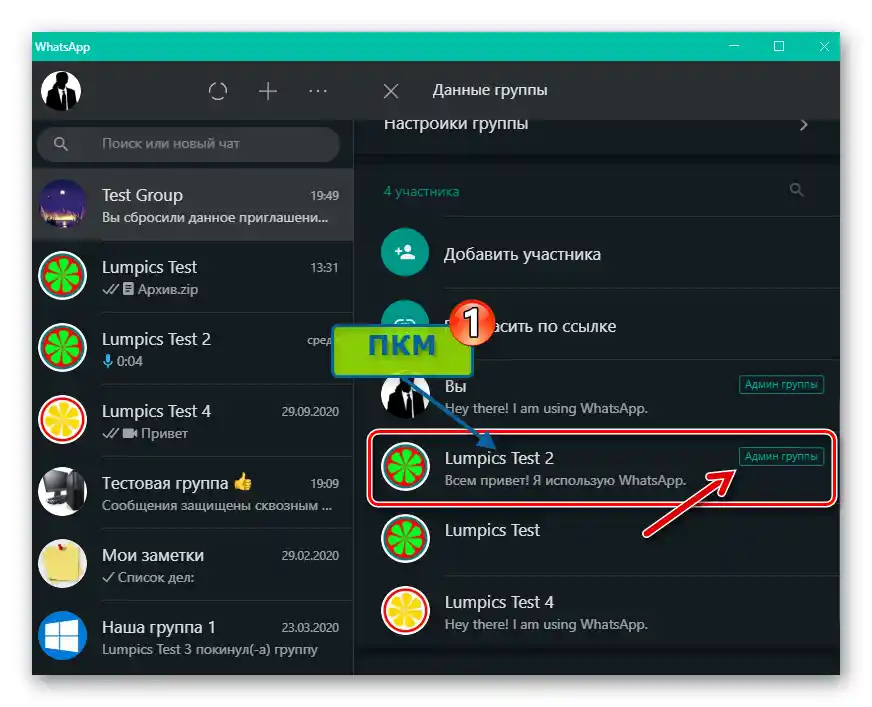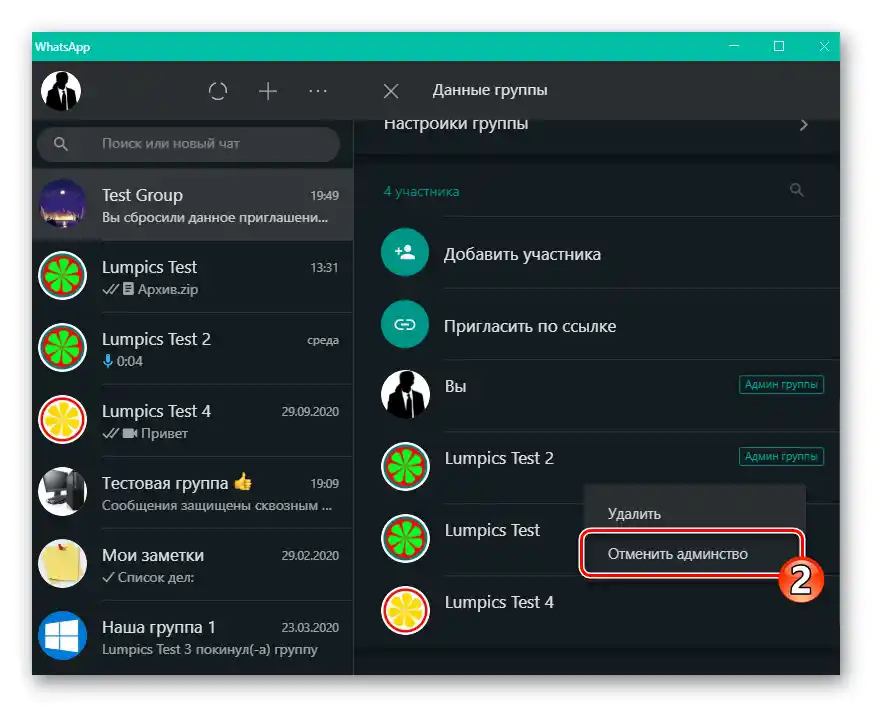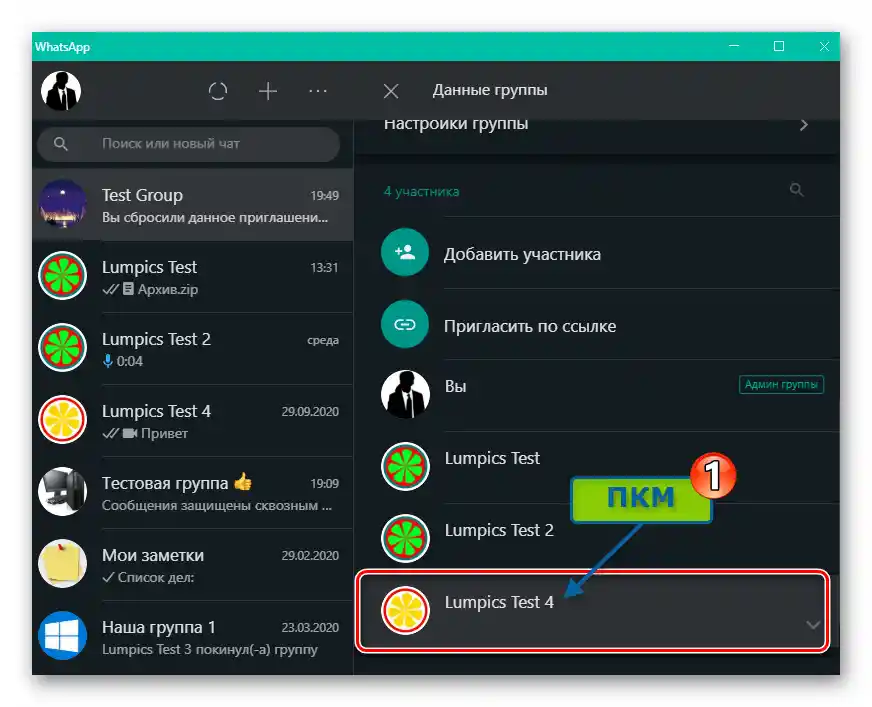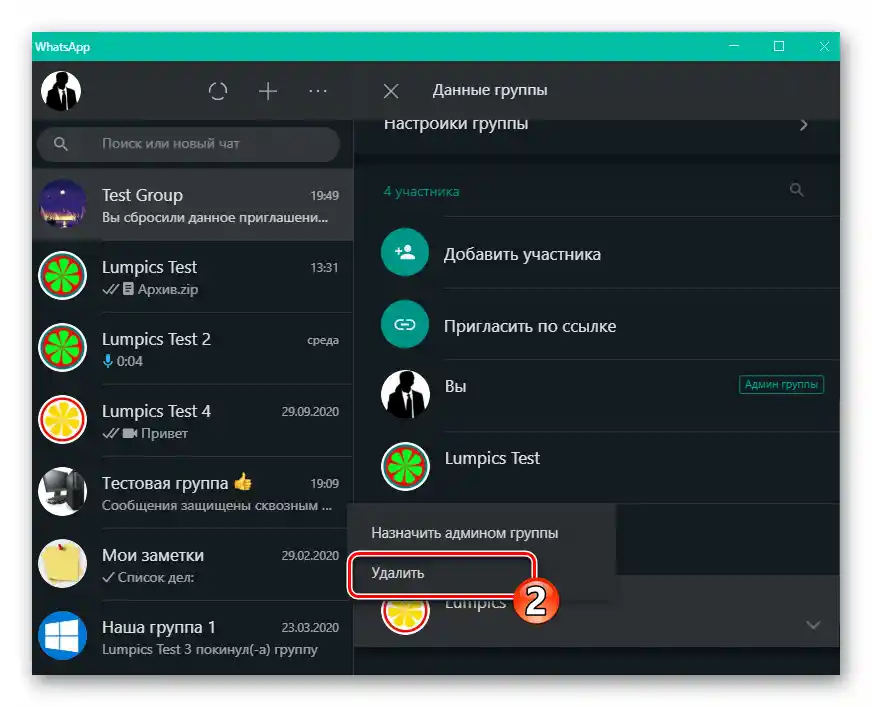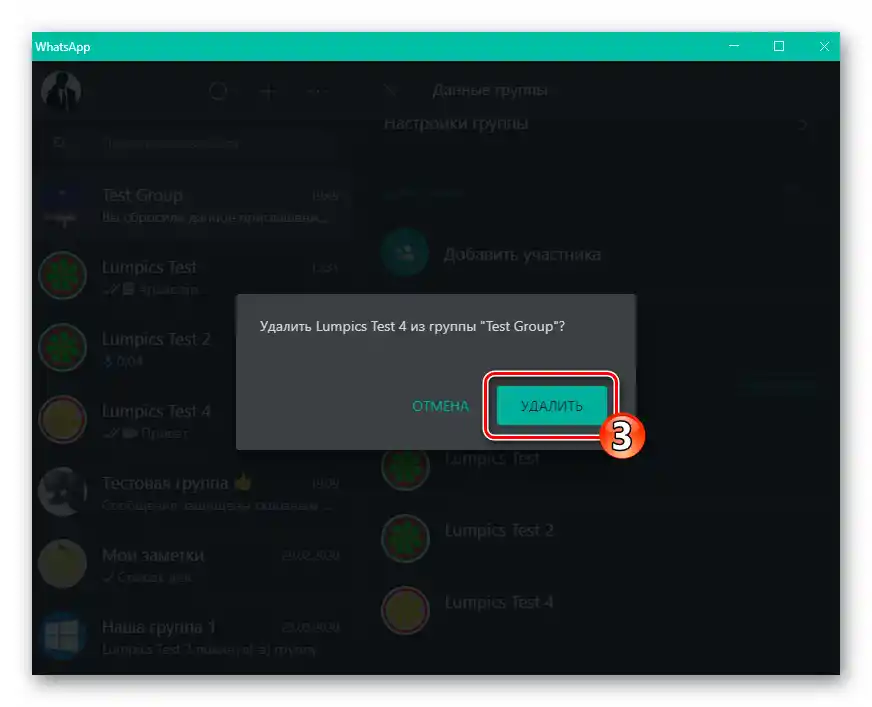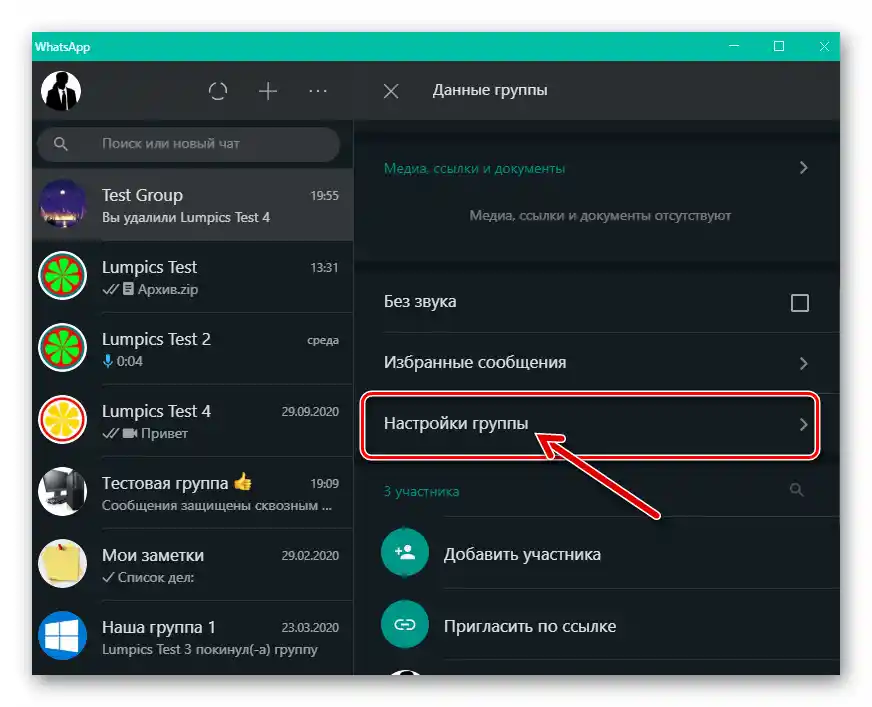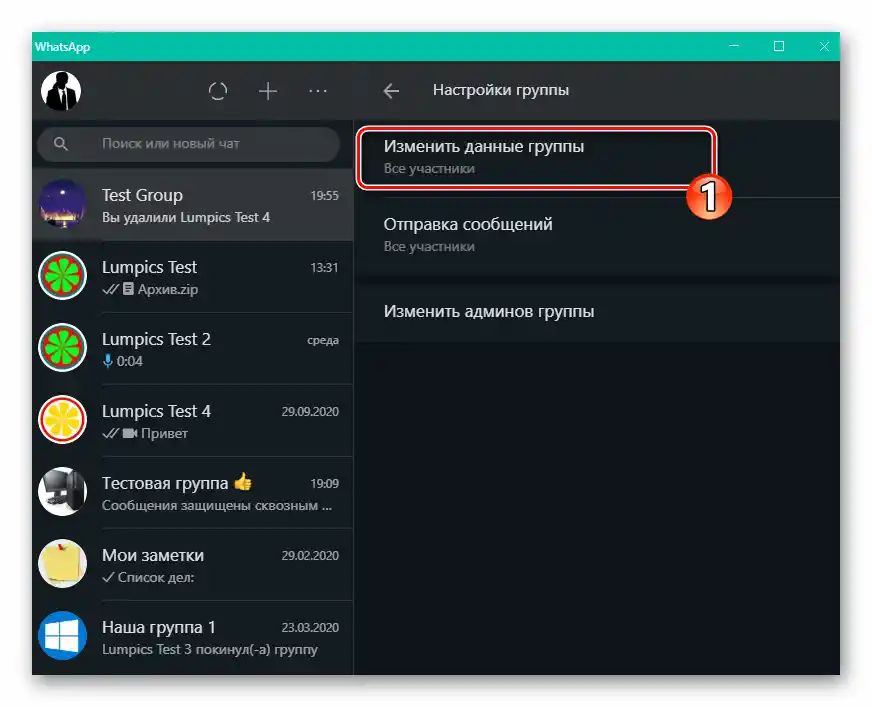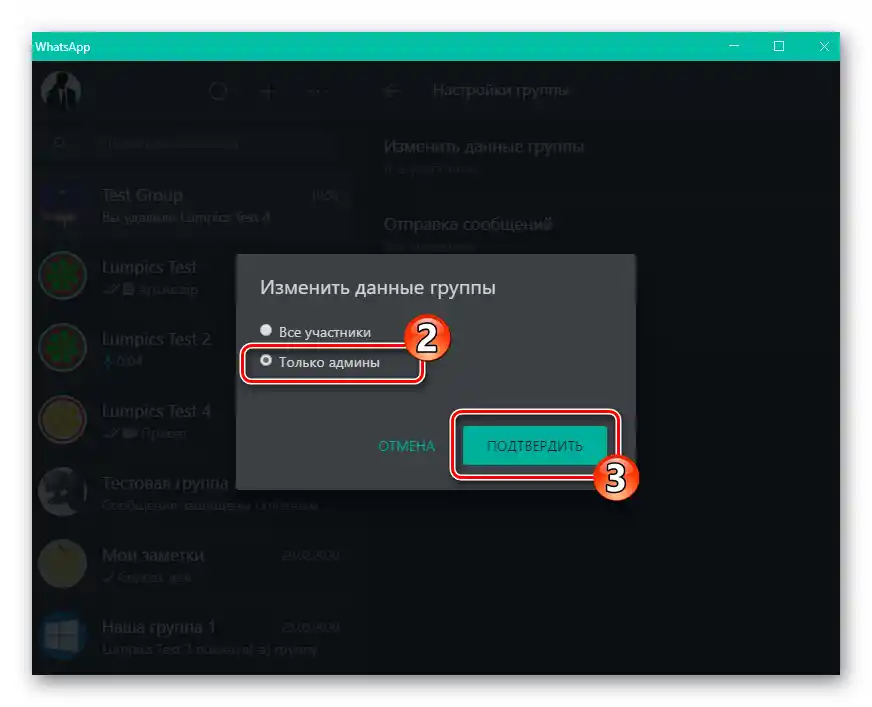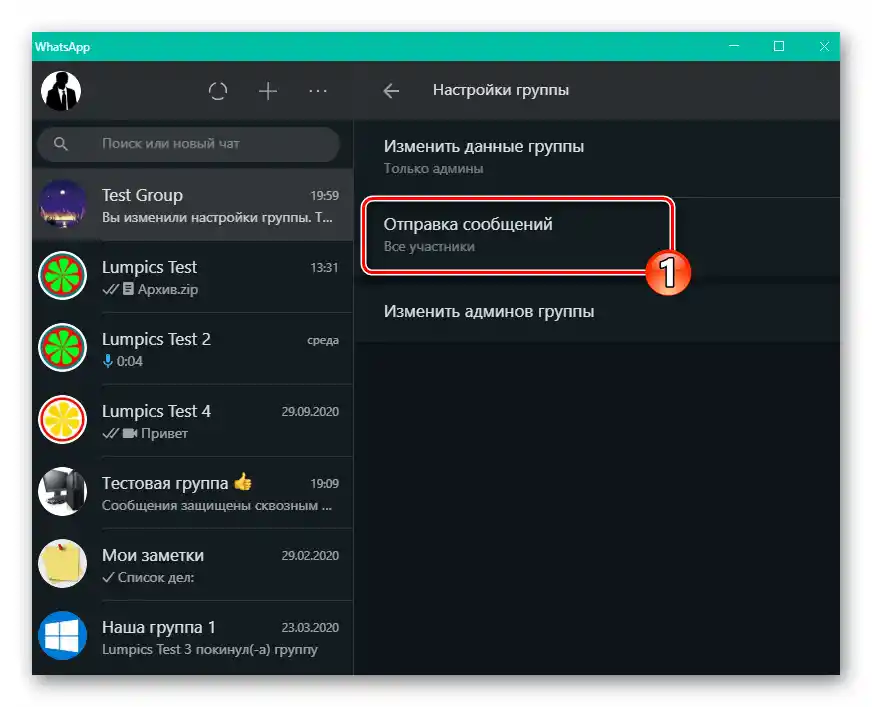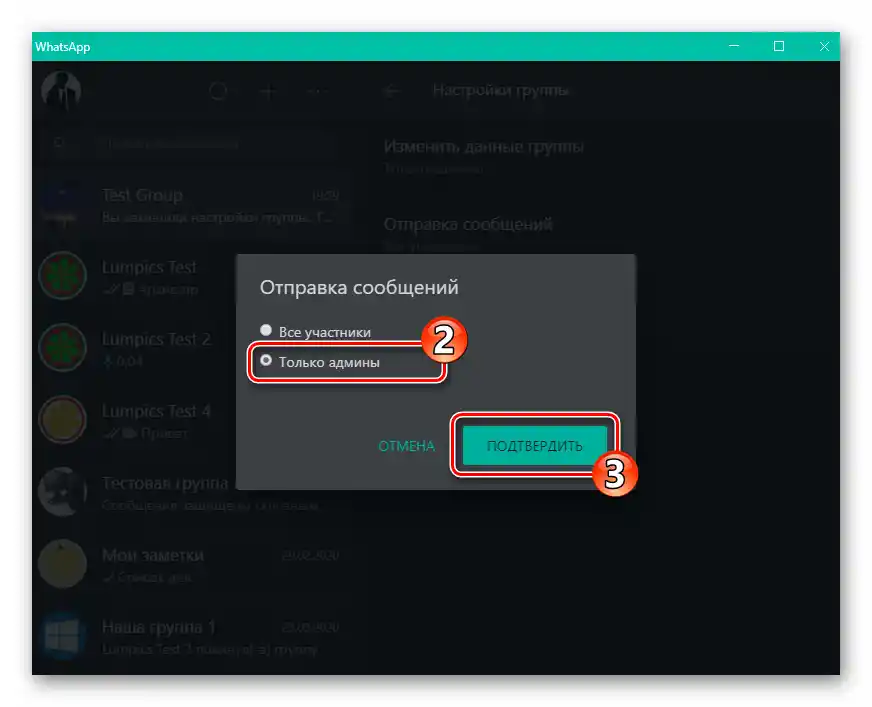Android
Ak pozorujete nekontrolovaný a neprijateľný prítok nových účastníkov do skupiny WhatsApp a spravujete ju cez messenger na Android zariadení, na zvýšenie úrovne "uzavretosti" chatu vykonajte niekoľko manipulácií.
- Deaktivujte aktuálny pozývací odkaz do skupiny:
- Otvorenie cieľového chatu v WhatsApp a prejdite do jeho "Nastavenia" (ťuknite na názov konverzácie alebo vyvolajte menu ťuknutím v pravom hornom rohu obrazovky a kliknite na "Údaje skupiny").
- Posuňte sa po otvorenom zozname možností na obrazovke, nájdite položku "Pozvať cez odkaz" a ťuknite na ňu.
- Potom dvakrát ťuknite na "Obnoviť odkaz" — na obrazovke so zoznamom možných akcií týkajúcich sa pozvania a pod následným požiadavkom z messengera. Potvrďte prijatie oznámenia o úspešnom dokončení iniciovanej operácie ťuknutím na "OK".
![WhatsApp pre Android - otvorenie obrazovky Dátumy skupiny pre spravovaný chat]()
![WhatsApp pre Android - položka Pozvať cez odkaz v zozname Údaje skupiny]()
![WhatsApp pre Android - Odstránenie aktívneho odkazu na pozvanie do skupinového chatu]()
- Odoberte privilégia neplniacim svoje povinnosti na požadovanej úrovni administrátorom a odstráňte zo skupiny všetkých používateľov, ktorých prítomnosť považujete za zbytočnú alebo narúšajúcu jej normálne fungovanie:
- Otvorenie obrazovky s informáciami o chate a jeho parametrami, presuňte sa k zoznamu účastníkov skupiny.
- Kliknite na meno administrátora, kým sa nezobrazí menu, vyberte v ňom položku "Zrušiť administrátora". Opakujte postup vo vzťahu ku všetkým predtým privilegovaným, a následne zbavovaným takého statusu účastníkom skupiny.
- Postupne vylúčte zo chatu všetkých "zbytočných" používateľov.Na to, aby ste to dosiahli, dlhým stlačením ich mien vyvolajte menu, vyberte v ňom položku "Odstrániť MENO_POUŽÍVATEĽA" a potom potvrďte prichádzajúce požiadavky WhatsApp.
![WhatsApp pre Android - zoznam účastníkov chatu na obrazovke Dátumy skupiny]()
![WhatsApp pre Android - zrušenie administrátorských práv účastníka skupinového chatu]()
![WhatsApp pre Android - odstránenie používateľa zo zoznamu účastníkov skupinového chatu v messengeri]()
- Ak je to potrebné, môžete zabezpečiť situáciu, v ktorej všetci okrem vás a ostatných adminov stratí možnosť nielen pozývať nových účastníkov do chatu, ale aj akýmkoľvek spôsobom interagovať so skupinou, okrem čítania správ a prezerania obsahu:
- Prejdite na obrazovku "Údaje skupiny", otvorte sekciu "Nastavenia skupiny".
- Klepnutím na "Zmena údajov skupiny" prepnite prepínač do polohy "Iba admini" a potom stlačte "OK".
- Ak chcete uzavrieť chat pred akýmikoľvek správami, okrem tých, ktoré ste vytvorili vy a ostatní administrátori, dotknite sa "Odosielanie správ", vyberte "Iba admini" a klepnite na "OK".
![WhatsApp pre Android - prechod do Nastavení skupiny z obrazovky Údaje skupiny]()
![WhatsApp pre Android - nastavenie zákazu na zmenu údajov skupiny jej bežnými účastníkmi]()
![WhatsApp pre Android - uzavretie skupinového chatu pred správami bežných účastníkov]()
- Týmto sa považujú za splnené postupy na zvýšenie úrovne "uzavretosti" vášho skupinového chatu v WhatsApp. Vylúčení z skupiny používatelia, vrátane tých, ktorí predtým získali prístup prostredníctvom pozývacieho odkazu, sa nemôžu vrátiť do chatu a nové osoby sa teraz môžu objaviť v diskusii výlučne po prijatí pozitívneho rozhodnutia od vás alebo iných adminov.
![WhatsApp pre Android - zabezpečenie maximálnej úrovne súkromia skupinového chatu bolo vykonané]()
Čítajte tiež: Ako pridať účastníka do skupinového chatu WhatsApp
iOS
Správa skupín cez program WhatsApp pre iOS sa zásadne nelíši od vykonávania takejto činnosti pomocou iných verzií messengeru, preto na zabezpečenie maximálnej úrovne súkromia vytvoreného skupinového chatu s iPhone postupujte podľa navrhnutého vyššie na príklade Android algoritmu.
- Vypnite zdieľanú odkaz na pozvanie do chatu, ktorú ste poskytli vy alebo iní účastníci skupiny:
- Prejdite do "uzavretej" skupiny, ťuknite na názov konverzácie.
- Prejdite zoznamom zobrazených možností, ťuknite na "Pozvanie do skupiny".
- Dotknite sa tlačidla "Obnoviť odkaz" a potom potvrďte svoje úmysly pod zobrazeným dopytom na spodnej časti obrazovky.
![WhatsApp pre iOS - prechod do skupinového chatu, otvorenie jeho nastavení]()
![WhatsApp pre iOS - Položka Pozvanie do skupiny v Nastaveniach chatu]()
![WhatsApp pre iOS - obnovenie odkazu na pozvanie do skupinového chatu]()
- Podľa vlastného uváženia, využívajúc zoznam účastníkov chatu na obrazovke s jeho nastaveniami, postupne "zbavte" jednotlivých alebo všetkých administrátorov okrem seba, ako aj odstráňte zo skupiny "zbytočných" používateľov.
- Na vykonanie prvej z uvedených manipulácií dlhšie stlačte oblasť s menom používateľa a označením "Admin", vyberte "Zrušiť administrátora" v zobrazenom menu.
- Aby ste vylúčili účastníka zo skupinového chatu, kliknite na jeho meno a neprestávajte s interakciou, kým sa nezobrazí zoznam možností.Ďalej kliknite na "Odstrániť z skupiny" v menu a potom "Odstrániť" pod požiadavkou WhatsApp.
![WhatsApp pre iOS - zbavenie účastníka skupinového chatu statusu Administrátora]()
![WhatsApp pre iOS - odstránenie používateľa z skupinového chatu]()
- Ak je to potrebné, zakážte bežným používateľom skupiny posielať do nej správy a/alebo meniť údaje o združení:
- Z obrazovky "Údaje" prejdite na "Nastavenia skupiny".
- Ťuknite na "Posielanie správ", vyberte "Iba administrátori" v zobrazenom menu.
- Podobne nastavte hodnotu "Iba administrátori" pre parameter "Zmena údajov".
![WhatsApp pre iOS - sekcia Nastavenia skupiny na obrazovke Údaje skupinového chatu]()
![WhatsApp pre iOS - uzavretie skupiny pred správami bežných účastníkov]()
![WhatsApp pre iOS - nastavenie zákazu na zmenu údajov skupiny jej bežnými účastníkmi]()
- Vráťte sa na obrazovku s konverzáciou – teraz sa váš skupinový chat premenil na maximálne uzavreté združenie používateľov messengera WhatsApp.
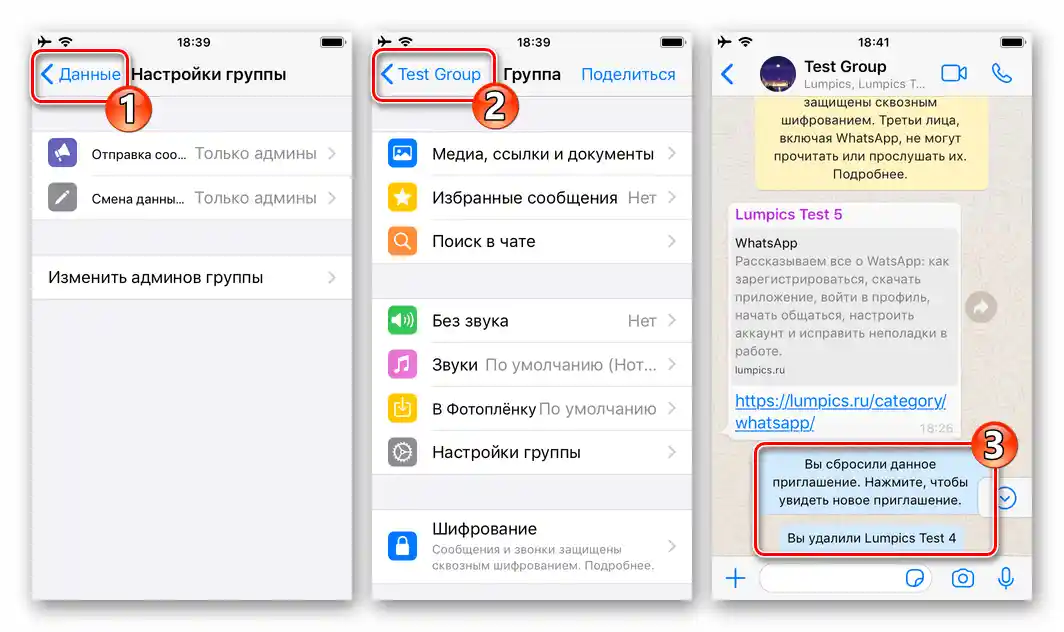
Windows
Všetky odporúčania uvedené v predchádzajúcich pokynoch v tomto článku na dosiahnutie maximálnej "uzavretosti" skupinového chatu v messengeri je možné vykonať aj z počítača – prostredníctvom programu WhatsApp pre Windows.
- Deaktivácia pozvánkového odkazu do skupiny:
- Otvorte cieľový chat kliknutím na jeho názov v zozname konverzácií.Kliknite na tlačidlo na vyvolanie menu – "…" v pravom hornom rohu okna WhatsApp, potom prejdite na "Údaje skupiny".
- Prejdite informácie v zobrazenom okne,
![WhatsApp pre Windows zoznam možností skupinového chatu]()
kliknite "Pozvať cez odkaz".
- Dvakrát kliknite na "Obnoviť odkaz" — vyvoláte funkciu,
![WhatsApp pre Windows má možnosť Obnoviť odkaz v nastaveniach skupinového chatu]()
a ako potvrdenie svojich úmyslov pod zobrazeným dopytom.
![WhatsApp pre Windows otvorenie skupinového chatu, vyvolanie okna Údaje skupiny]()
![WhatsApp pre Windows má funkciu Pozvať cez odkaz v nastaveniach skupinového chatu]()
![WhatsApp pre Windows odstránenie odkazu na pozvanie do skupinového chatu]()
- Odstránenie dostupných v rámci skupiny privilégií od všetkých nehodných používateľov:
- Kliknite pravým tlačidlom myši na meno administrátora v bloku "Účastníci" "Údaje skupiny".
- Vyberte "Zrušiť administrátora" v zobrazenom menu.
![WhatsApp pre Windows otvorí menu akcií, dostupných pre druhého administrátora skupinového chatu]()
![WhatsApp pre Windows zbavenie používateľa skupinového statusu Administrátora]()
- Vyčistenie zoznamu účastníkov skupinového chatu od nežiaducich osôb:
- Kliknutím pravým tlačidlom myši na meno používateľa v zozname "Účastníci" v "Údaje skupiny" vyvolajte menu aplikovateľných akcií.
- Vyberte "Odstrániť".
- Potvrďte dopyt messengera.
![WhatsApp pre Windows umožňuje vyvolať menu možných akcií týkajúcich sa bežného člena skupiny]()
![WhatsApp pre Windows odstránenie používateľa z skupinového chatu v messengeri]()
![WhatsApp pre Windows potvrdenie o odstránení účastníka z skupinového chatu]()
- Nastavenie dodatočných obmedzení v chate:
- Otvorenie "Údaje skupiny", prejdite do sekcie "Nastavenia skupiny".
- Kliknite na "Zmeniť údaje skupiny",
![WhatsApp pre Windows parameter Zmeniť údaje skupiny v nastaveniach skupinového chatu]()
premiestnite prepínač v otvorenom okne do polohy "Iba administrátori" a potom kliknite na "POTVRDIŤ".
- Podobne ako vyššie opísaným spôsobom vyberte hodnotu "Iba administrátori"
![WhatsApp pre Windows, sekcia Odosielanie správ v nastaveniach skupinového chatu]()
pre parameter "Posielanie správ".
![WhatsApp pre Windows, sekcia Nastavenia skupiny v zozname Dát skupiny]()
![WhatsApp pre Windows, inštalácia zákazu na zmenu údajov skupiny bežnými jej účastníkmi]()
![WhatsApp pre Windows zakazuje účastníkom skupiny, okrem administrátorov, posielať správy.]()